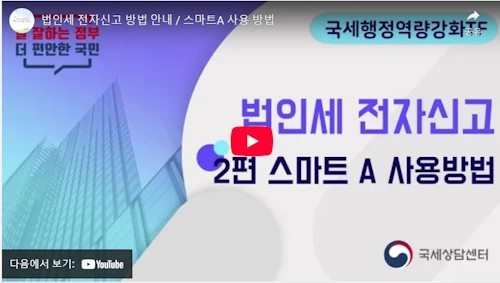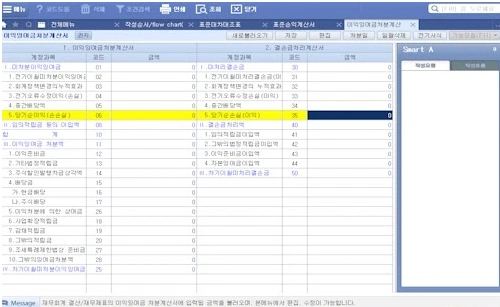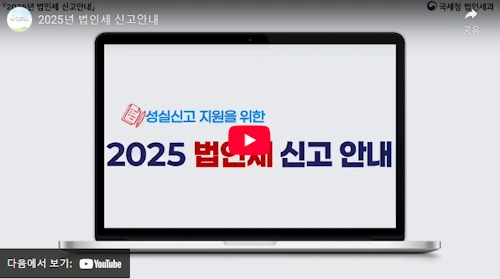smatrA 직접 셀프 법인세 신고방법 및 기한을 알아보겠습니다. 매년 3월이면 법인들이 해야 할 일이 있습니다. 바로 12월 결산 법인들의 법인세 신고 기한이기 때문입니다. 특히 1인 법인, 무실적 법인, 비영리 법인들은 12월 결산이 많기 때문에 사실상 3월이 가장 바쁘고 정신없는 법인세 신고 기한입니다.
일단 이 글을 보시는 분들은 모두 법인세를 직접 신고하고 싶으신 분들로 여러가지 이유로 직접 신고해야 할 경우들이 있을 겁니다. 아무리 저렴하다고 해도 법인세 신고 비용도 절대 무시할 수 없는 비용이기도 합니다. 혹시나 저렴한 회계 프로그램 등을 찾으신다면 머니핀 앱을 이용하시길 추천합니다.
(참고로 전 보조용으로 쓰다가 지금은 안 쓰고 있습니다.)
저도 사용하고 있지만 유료회원에 가입하신 분이라면 25만원 정도면 법인세 신고를 쉽게 하실 수 있습니다. 머니핀 유료회원 가격이 연간 20만원 정도 아마 될 겁니다. 대신 부가세 신고 등 모든 업무를 머니핀에 맡길 수 있으니 훨씬 편하게 관리할 수 있습니다.
다만 상용화된 앱이다 보니 계정 과목이나 세부 회계처리 등에 어려운 점도 분명히 있습니다. 저도 계정과목 등에서 회계를 맞추는 것이 골치 아파서 그냥 직접 법인세 신고를 택한 경우입니다. 웬만하면 그냥 맡기는 것이 훨씬 더 편하실 수 있습니다. 다만 저는 회계사들이 계정과목도 엉망이고 일도 많지 않은 데도 개판이라 혈압 올라서 직접 법인세 신고 메뉴얼을 만든 겁니다.
법인세 셀프신고 방법과 국세청 무료프로그램 smartA 사용 방법을 소개합니다. 좀 힘들고 어렵긴 하지만 혼자 스스로도 절차만 알면 충분히 할 수 있습니다. smartA 오류 문제는 중간에 따로 설명하겠습니다.
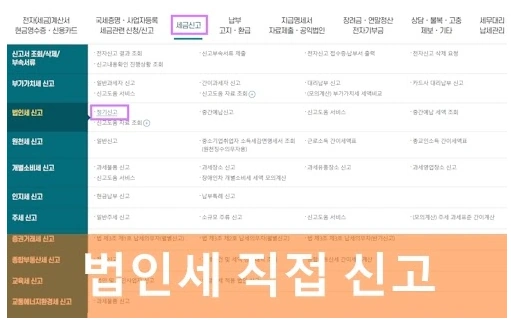
목차
법인세 신고 기간 및 준비서류
법인세란, 법인의 소득에 대해서 부과하는 세금입니다. 법인의 종류는 영리법인, 비영리법인, 조합법인 3가지로 나뉘는데 법인을 만드는 이유는 여러가지가 있지만 역시 가장 큰 이유는 개인이 종합소득세를 냈을 때 세율 보다 법인세율이 훨씬 저렴하기 때문입니다.
(종합소득세 세금 구간과 비교해보면 세율에서 엄청난 차이가 있습니다.)
법인세 세율 2025년 기준
- 2억원 이하 9%
- 2~200억원 이하 19%
- 200~3000억원 이하 21%
- 3000억원 초과 24%
(조합법인의 경우 조특법을 적용해서 20억 이하 9%, 20억 초과 12%의 법인세율이 적용됩니다.)
물론 대부분의 기업 법인은 법인세율도 있지만 법인 간 거래시 세금계산서 발행 등의 문제 때문입니다. 하지만 최근 소득세나 다른 문제로 인해 1인 법인이나 소규모 1인 법인을 운영하는 분들도 많아졌습니다. 그런데.. 막상 법인세 신고를 하려고 보니 제대로 된 메뉴얼도 없어서 허접하나마 직접 만들어봅니다.
법인세 신고기간
- 12월 결산 법인 : 이듬해 3월 말일까지
- 3월 결산 법인 : 6월 말일까지
- 6월 결산 법인 : 9월 말일까지
- 9월 결산 법인 : 12월 말일까지
법인세 신고기한은 1년에 한 번 신고하면 되며 결산일로부터 3개월 이내에 하시면 됩니다. 보통 기본적으로 소규모 법인은 12월 결산이 많기 때문에 3월 결산이 대부분이고 내 법인 결산일은 법인 정관에 나와 있습니다. 12월 결산 법인은 2025년 3월 31일까지 신고하시면 됩니다.
(특별히 지정하지 않았다면 12월 결산으로 법무사가 처리합니다.)
법인세 신고자료 추가(12월 결산법인 기준)
- 12월 31일 기준 재고 급액
- 은행별 이자소득원천징수영수증
- 간이영수증 및 지출결의서
- 경조사비 및 기부금 지출내역
- 법인카드의 해외 사용내역
- 지방세 납부확인서 또는 지방세 세목별 과세증명
- 4대보험 고지 납부현황
- 업무용 차량 운행일지
- 법인 명의 대출 원리금 상환 내역서
- 주식 및 자본 변동 여부 및 관련 자료
- 임차보증금 변동 여부 및 관련자료 (임대차 계약서)
- 각종 특허 및 연구 관련 자료
- 업무협약서 및 과제 지원금 등의 집행 내역
- 법인 차량 리스 할부 상황 스케줄표
법인세 신고 전 회계 정리 팁
법인세 신고할 때 중요한 점은 1월 부가세 신고 금액과 맞아야 합니다. 그리고 보통 소규모인 경우 한꺼번에 12개월치를 정리하려면 복잡한데요. 이때 월별로 계정과목을 복리후생비, 교통비, 임금, 보너스, 소모품비 등으로 정리해서 맞추신 다음 1년치를 정리하시길 추천합니다. 참고로 머니핀 무료 기능으로도 이게 가능해서 굉장히 편리합니다.
(머니핀 회사와 아무 관련 없이 순수하게 무료로도 회계 장부로 쓰기 좋아서 추천하는 것 뿐입니다.)
법인세 무료작성프로그램 SmartA 사용법
법인세 신고에 대해서 잠깐 설명하면 회계 전문 프로그램이 없으면 신고가 불가능합니다. 이 때문에 여러 외부 프로그램을 알아봤지만 대부분 요금이 굉장히 비쌉니다. 그래서 국세청에서 ‘법인세 무료작성프로그램 스마트A’라는 회계 전문 프로그램을 따로 배포하고 있습니다. 일단 SmartA 사용방법을 알아보겠습니다.
홈택스 smartA 다운로드 2025
위 링크에 가셔서 먼저 smartA 프로그램을 다운로드 받으시길 바랍니다. 홈택스에서 스마트에이, smartA, 스마트A 등으로 검색하셔도 무방합니다. 아쉬운 것은 홈택스 smarta 프로그램은 해마다 바뀌기 때문에 매년 3월에 다시 다운로드 받으셔야 됩니다.
(통상 3월의 첫 영업일에 새롭게 프로그램을 올려주는데 2026년, 2027년 버전도 홈택스 자료실에 올려줍니다.)
*차변 대변에 대한 이해
흔히 기장이라고 부르는 복식 부기 방식은 무슨 차이가 있는지 모르시는 분들이 많은데요. 이 때문에 어렵게 생각하는데 사실 말이 어려울 뿐이지 차변 = 자산 : 대변 = 자본 + 부채 입니다. 차변 내용과 대변 내용을 맞춰서 차변 대변 금액이 동일하게 하고 실제 내 매출, 영업이익, 당기순이익만 맞으면 됩니다.
법인세 셀프신고 홈택스 SmartA 작성법
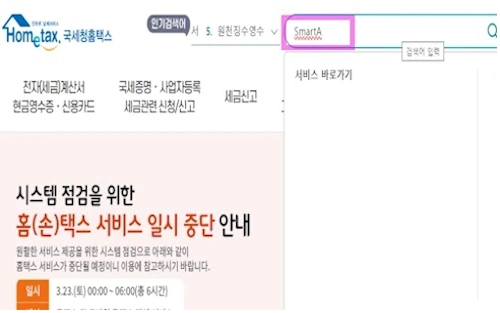
1. 홈택스에서 SmartA를 검색해서 2025년 버전을 다운받습니다. 링크가 없어서 서운하실 수 있는데 Hometax SmartA 프로그램은 매년 바뀌기 때문에 사용하실 때마다 다운받으셔야 합니다. 2026년 SmartA 프로그램도 당연히 다시 다운 받아야 합니다. 따라서 사용하시고 난 다음에 법인세 신고가 끝나고 회계처리가 끝나면 그냥 삭제하시면 됩니다.
(파일명 SmartA_NTS_2025022802)
- smartA 설치문의 고객센터 1688-5323
2. Hometax SmartA 설치방법
다운받고 설치를 하게 되면 마이크로소프트 비쥬얼 C++ 2008 버전을 설치해야 한다고 합니다. 당연히 컴퓨터에 깔려 있을리가 없을 테니 설치를 하셔야 됩니다. smarta 국세청용을 설치하려면 정보제공동의를 하시고 난 이후에 사업자 정보를 입력하셔야 됩니다.
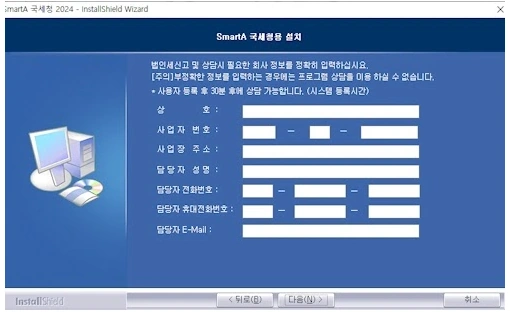
이 때 정보는 법인사업자 사업자등록증 정보의 법인명, 사업자번호, 사업장 주소 등을 그대로 써주시면 됩니다. 기본적으로 C 드라이브에 설치되는데 설치 경로는 미리 체크해 두시는게 좋습니다. 2025 smartA 버전에서는 담당자 전화번호랑 휴대전화 번호가 같으면 에러가 뜨니 참고하시기 바랍니다.
법인세 신고는 한 해에 한 번만 하면 되기 때문에 다시 쓸 일이 없습니다. 쓰고 나신 이후에는 지우시는 것이 좋습니다. 참고로 스마트A에 입력한 정보에 맞춰지는 것이기 때문에 정보가 틀리시면 안됩니다. 설치가 완료되고 프로그램을 실행하면 위와 같이 뜹니다.
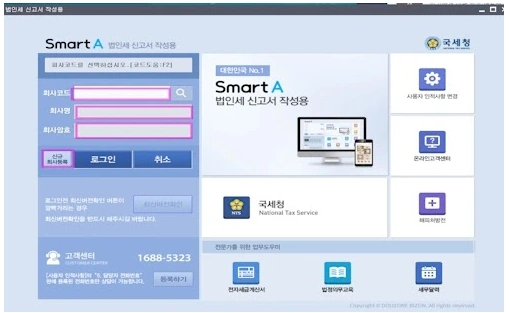
3. 홈택스 SmartA 신규 회사 등록을 먼저 합니다. 그러면 회사 코드를 입력하라고 나오는데 아무거나 입력하시면 됩니다. 코드 옆에 회사명은 내가 알아볼 수 있기만 하면 됩니다. 실제 데이터는 아래와 같이 입력하시면 됩니다.
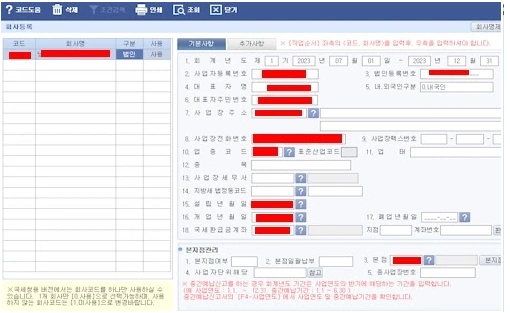
빨간색으로 표시된 부분을 입력하시면 나머지는 자동으로 입력됩니다. ?표가 표시된 곳은 클릭하시면 자동으로 입력을 도와주는 도우미입니다. 사업장 세무서, 지방세법정동 코드는 ?를 클릭해서 주소를 입력하면 자동으로 등록됩니다. 법인세 등록 기본사항은 정확하게 쓰셔야 됩니다. 그리고 나면 저장이 따로 없으니 닫기를 하시면 됩니다.
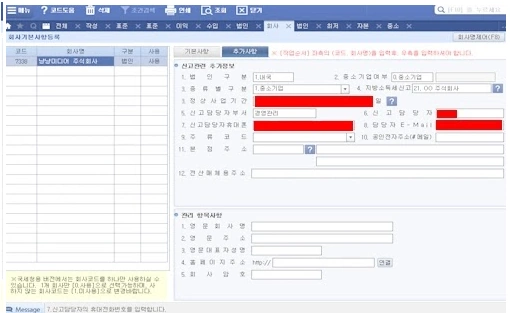
기본사항 옆에 있는 추가사항도 미리 입력합니다. 중소기업 여부, 정상사업기간, 신고담당자부서, 신고담당자, 신고담당자휴대폰, 담당자 이메일 등을 모두 입력해 주시면 됩니다. 이제 본격적으로 smartA 서류작성에 들어가면 됩니다. 기본적으로 작성해야 될 서류는 아래와 같습니다.
(재무 상태에 따라서 작성서류는 몇 개 더 추가될 수 있습니다.)
- 표준재무상태표
- 표준손익계산서
- 합계 표준재무상태표
- 이익잉여금처분계산서
- 조정후 수입금조정명세서
- 자본금과 적립금조정명세서 (갑)
- 중소기업 기준검토표
- 법인세과세표준 및 세액조정계산서
- 법인세 과세표준 및 세액 신고서
잠깐 추가 작성해야 하는 서류들을 설명하면 최저한세조정계산서, 표준원가명세서 (제조업), 공제감면 납부세액, 세액 공제신청서, 통합고용세액공제 계산서 등은 감면 사항이 있으면 작성하시면 됩니다. 참고로 청년 고용 등 통합 고용세액 공제 계산서는 우상단에 있는 검색을 통해서 하시면 됩니다.
여기서 알아두셔야 할 것은 지금 말씀드린 추가 서류들은 모두 법인세 감면 사항에 해당되는 것들입니다. 따라서 해당사항이 있는 법인들만 작성하면 되는 것입니다. 가장 기본은 위 9개라고 생각하시면 되고 저것만 신고해도 신고가 가능합니다.
4. 다시 2번의 로그인 화면으로 돌아와서 회사코드 옆의 돋보기를 클릭하셔서 내가 등록한 회사명을 클릭하시면 자동으로 등록됩니다. 회사코드 +회사명이 입력되면 그냥 로그인을 클릭하시면 바로 로그인이 됩니다. 회사암호는 입력하지 않으셔도 로그인이 됩니다.
*주의사항 : 혹시나 ‘최신 버전으로 업데이트해야 됩니다’고 안내 문구가 뜨면 확인을 눌러서 업데이트 하시면 됩니다.
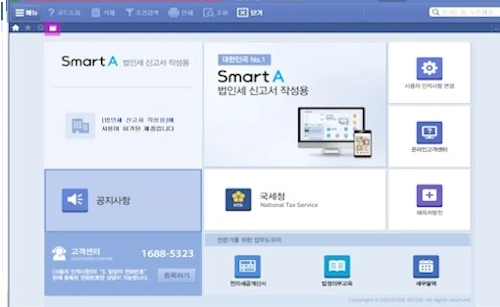
위와 같이 화면이 뜨면 다 들어온 겁니다. 모니터 아이콘 (전체)을 클릭하시면 아래와 같이 화면이 넘어갑니다. 여기까지 하셨으면 이후에는 이제 셀프 법인세 신고 금액만 잘 입력해 주시면 됩니다.
법인세 전자신고 smartA 사용법
일단 그냥 글로만 보시면 헷갈릴 수 있고 영상만 보시면 무슨 소린지 모를 수 있으니 휴대폰 등으로 옆에 동영상을 켜신 다음 같이 진행하시길 추천합니다. 막상 해보면 어렵지 않은데 입력항목들이 헷갈릴 때가 많이 있으니 천천히 하시길 바랍니다.
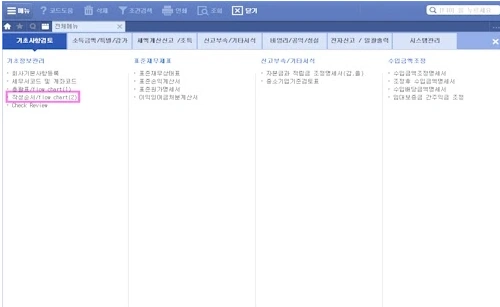
기초사항검토 > 작성순서 flowchart (2)를 클릭하시면 해야 할 일들이 뜹니다.
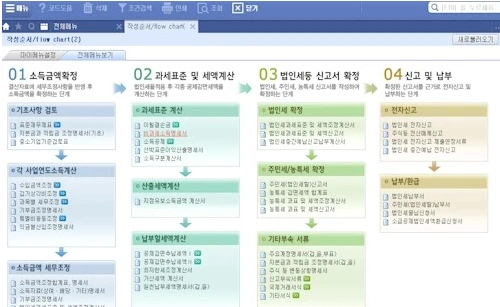
먼저 소득금액 확정 : 표준제무재표 > 표준대차대조표 (일반 법인용)부터 순서대로 작성합니다. 이때 우상단에 있는 편집 버튼을 누르고 입력하고 저장 버튼을 눌러서 저장하셔야 합니다. 아니면 편집을 할 수도 저장을 할 수도 없습니다.
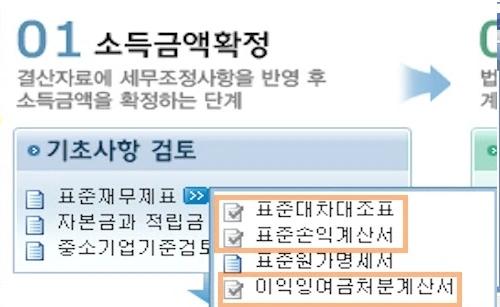
표준대차대조표 작성법
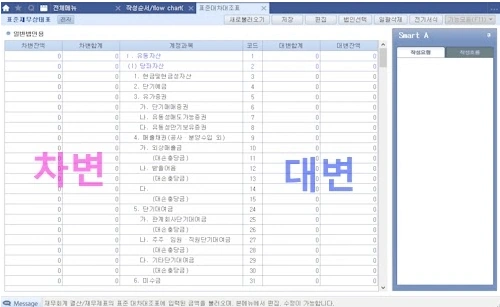
표준대차대조표는 자산, 부채, 자본을 정리해 놓은 것으로 자산 = 부채 +자본 이렇게 구성된다는 상식을 먼저 알고 계시면 됩니다. 이때 자산은 우측 부채, 자본은 좌측에 써주시면 됩니다. 우측을 차변이라 하고 좌측을 대변이라고 합니다. 법인세 복식부기 작성을 했을 때 차변 =대변이 되야 제대로 작성이 된 것입니다.
표준 대차대조표를 작성할 때는 각 항목에 맞도록 입력해 주시면 됩니다. 보통 규모가 크지 않은 소규모 법인이며 법인 통장 하나로 관리하는 경우는 자산 : 단기예금 (차변), 자본 : 보통주 자본금 (대변)만 입력해 주시면 됩니다. 당연히 매년 말일 기준으로 금액을 적어주셔야 합니다.
(보통 단기예금, 현금 또는 현금성 자산, 부동산 등이 기본인데 외상매출이나 어음이 있으면 입력해주시면 됩니다.)
여기서 부채가 있을 경우가 쓰기가 힘드실 수 있습니다. 일반적으로는 은행 대출 정도가 있을 수 있는데 자산 : 단기대여금 (차변), 부채 : 단기차입금 (대변) 항목에 써주시면 됩니다. 만약 가지급금(부채)이나 외상 매출금(자산) 등이 있다면 맞춰서 써주시면 됩니다. 만약 내가 낸 임대보증금 자산이 있다면 차변 – 비유동자산 항목에 쓰시면 됩니다.
(보통 1인 기업이라면 자산(단기예금)과 자본(보통주자본금)이 전부입니다.)
표준손익계산서 작성법
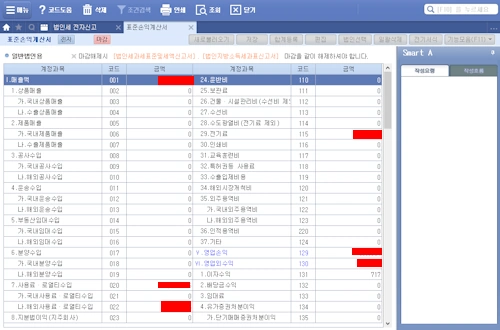
손익계산서도 마찬가지로 일반법인용으로 하시고 신고서를 작성하시면 됩니다. 기본적으로 매출액(1) = 매출총손익(3)이 되야 됩니다. 사실 이 부분이 굉장히 헷갈리는 것이 많은데 계정과목에 맞게 입력하셔야 하며 주요 계정과목은 아래와 같은데 판매비와 관리비 항목에 입력해서 맞춰주시면 됩니다.
표준손익계산서 매출액
- 상품매출 (국내, 수출), 제품매출 (국내, 수출)
- 부동산 임대수입 (국내, 국외)
- 사용료 로열티 수입 (국내사용료, 해외사용료)
표준손익계산서 판매비와 관리비
- 급여 (임원급여, 직원급여, 퇴직급여)
- 보험료
- 복리후생비 : 각종 부식비 등
- 여비교통비 : 숙박비, 교통비 등이 포함
- 임차료
- 기업업무추진비 : 접대비 항목도 여기에 들어갑니다.
- 차량유지비 (유류비)
- 지급수수료
- 판매수수료
- 소모품비
- 통신비
- 운반비
- 전기료
- 수도광열비
- 외주용역비
- 이자수익
- 임대료
계정과목에 맞게 입력하면 법인세비용 차감전 손익과 함께 당기순손익이 뜹니다. 이때 당기순손익이 맞으면 맞습니다. 계정과목을 보시면 알겠지만 국내, 국외를 꼭 구분해주셔야 됩니다. 혹시나 유투버, 블로그 등 애드센스 관련은 사용료 로열티 수입으로 잡으시돼 해외사용료로 잡아주시면 됩니다.
간혹 마땅한 계정과목이 없어서 처리가 힘들 때는 소모품비로 처리하시면 됩니다. ERP 프로그램에 필요한 계정과목을 만들수 있지만 무료 스마트A 프로그램에는 해당 기능이 지원되지 않습니다. 단 이때 법인 운영과 관련 없는 의복비 등 개인 지출은 추후 문제가 될 수도 있습니다.
소규모 매출 법인이나 법인 카드 매출은 거의 문제가 되지 않습니다. 현금 지출의 경우 지출 증빙이 필요해서 번거로우니 이 경우는 처리를 정확하게 잘하셔야 됩니다. 법인 카드 사용은 문제가 되지 않지만 현금 지출은 처리를 정확하게 하셔야 향후 세무조사 등의 위험이 없습니다.
(법인 카드만 쓰면 문제될 일은 없습니다. 그리고 임금은 통장으로 자동이체 하면 됩니다.)
이익잉여금 처분계산서
이익잉여금 처분계산서 작성은 간단합니다. 이익이 있으면 우측 미처분이익잉여금 당기순이익에 쓰시면 되고 순손실이라면 좌측 결손금 처리계산서 당기순손실 항목에 기록하면 됩니다. 이때 중요한 것은 이익잉여금 처분일(우상단 편집 옆에 있음)을 입력해야 하는데 보통 입력한 날짜로부터 30일 이내로 법인세를 신고해야 하기 때문에 3월 1일이나 2월 29일(윤년)로 하시면 됩니다. 여기까지 데이터가 문제 없으면 이하는 문서들 대부분이 새로불러오기를 한 다음 확인하시면 됩니다.
표준원가명세서
표준원가명세서 경우는 제조업, 건설업 등 원재료가 들어가는 업종의 경우에는 작성을 해줘야 하지만 전자상거래, 애드센스 등 원재료가 없는 도소매업의 경우는 입력을 안하셔도 됩니다.
*여기까지 작성하신 다음에는 새로불러오기를 눌러주셔야 작성이 완료됩니다. 체크표시가 되어 있는 것은 작성이 완료되었다는 의미입니다. 이제 아래 각 사업연도소득계산으로 넘어가시면 됩니다. 필수서류는 수입금액 조정명세서, 조정 후 수입금액 명세서 2가지는 꼭 작성하셔야 됩니다.
자본금과 적립금 조정명세서(기초)
자본금 변화를 기록하는 것으로 특별한 것이 없으므로 연초 자본금과 연말 자본금을 변동사항을 적어주시면 됩니다. 회계일 기준 1일과 마지막 날짜 자본금을 적어주시면 됩니다. 법인 통장을 하나로 관리하시면 예금 잔액을 써주면 됩니다. 자본금 증감은 자동으로 계산됩니다.
ex)2026년 회계 결산의 경우 : 2025 년 12월 31일 예금 잔액 : 2026년 12월 31일 예금 잔액
수입금액조정명세서
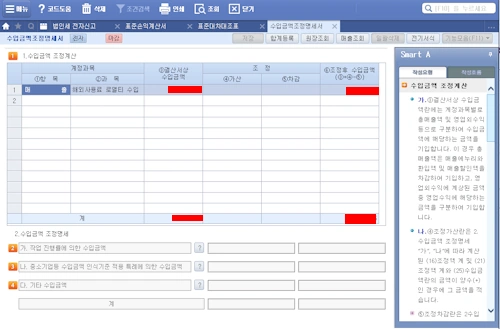
여기에는 보통 매출과 관련된 항목을 적어주시면 됩니다. 표준손익계산서에 있는 매출액 항목만 적어주시면 되고 이자수익은 제외하시면 됩니다. 또한 전자세금계산서 발행세액공제 역시 수익금액조정명세서에는 쓰지 않으셔도 됩니다. 과목도 당연히 표준 손익계산서 항목 그대로 쓰시면 됩니다.
조정후수입금액명세서
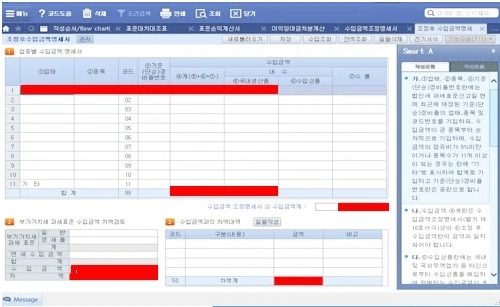
조정 후 수입금액명세서는 자동으로 입력이 되어 있으므로 확인만 하시면 됩니다. 단, 이 때 확인하신 다음 새로 불러오기를 눌러주셔야 됩니다. 그러면 수입금액 조정명세서 상 수입금액계에 금액이 뜨면 작성완료 된 것입니다.
이후 부가가치세 과세 표준 금액을 입력해야 완료가 되는데 부가세를 내야 하는 매출은 일반에 영세율은 영세율에 해외 수입 같은 경우는 면세수입금액에 써주시면 됩니다. 유튜브, 블로그 애드센스 수입은 당연히 면세수입금액입니다. 그러면 차액은 0원이 됩니다.
법인세과세표준 및 세액조정계산서
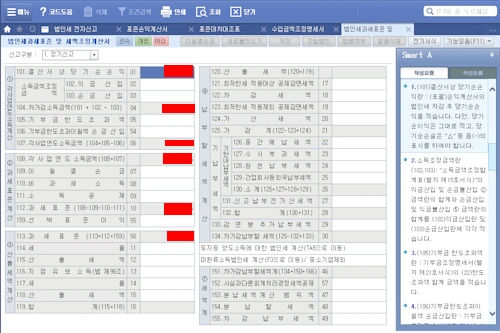
법인세 과세표준 및 세액조정계산서로 들어가서 새로 불러오기를 한 다음 저장을 해주시면 됩니다. 그러면 내가 내야 할 세금이 나옵니다. 여기까지 하시고 난 다음에 과세표준 및 세액계산으로 넘어가시면 됩니다. 여기서 법인세 금액이 계산되는데 법인세 차감내역이 있으면 꼭 써주셔야 합니다.
(당기순손실인 경우는 법인세를 내지 않습니다.)
과세표준 및 세액계산
여기는 이월결손금, 소득공제, 공제감면추납세액1, 공제감면 추납세액2 등이 있습니다. 여기는 세금을 공제받기 위한 곳이므로 해당사항이 없으면 패스하시면 됩니다. 추가로 통합고용세액공제 공제세액계산서 항목이 없어서 찾으실 수 있는데 우측 상단 돋보기에서 ‘통합’ 치신 다음 검색하시면 뜹니다.
이 경우에는 공제감면수납세액2번 항목에 세액공제신청서도 함께 입력해 주셔야 됩니다. 청년고용 등과 관련해서 세액공제가 있으면 꼭 입력하시기 바랍니다. 대상세액은 공제세액계산서의 공제세액을 그대로 입력해 주시면 됩니다.
최저한세조정계산서
들어가서 새로불러오기를 하신 다음 세액공제 금액이 있으면 입력하시고 저장을 하시면 됩니다. 그러면 공제금액을 제외한 차감세액이 나옵니다. 공제 금액이 없으시면 패스하셔도 됩니다. 공제세액이 있으시다면 아래 유튜브 영상에서 10분 전후로 확인하시기 바랍니다. 없으면 패스하셔도 됩니다.
다음은 법인세 등 신고서 확정으로 넘어가시면 됩니다. 먼저 법인세과세표준 및 세액조정계산서를 입력하시면 됩니다. 여기서부터는 항목마다 새로불러오기로 항목을 확인하신 다음 저장하시면 됩니다.
법인세과세표준 및 세액신고서
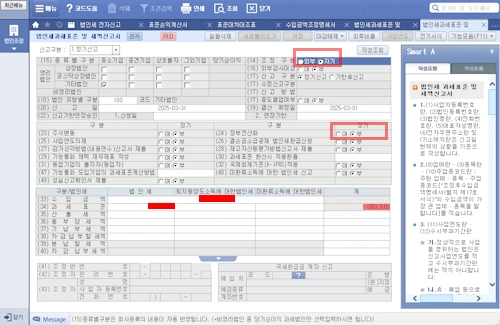
들어가면 당연히 자동으로 다 입력이 되어 있습니다. 혹시나 누락된 항목이 있는지 새로불러오기를 통해서 확인하시고 저장하시면 됩니다. 직접신고는 조정 구분 외부 > 자기로 바꿔 주시고 정기신고와 법인세 기한 후 신고 항목 확인 하시고 장부전산화 여부 체크해 주시면 됩니다. 지금까지 모든 장부는 바로 이 법인세 금액을 증명하기 위한 증빙자료들입니다.
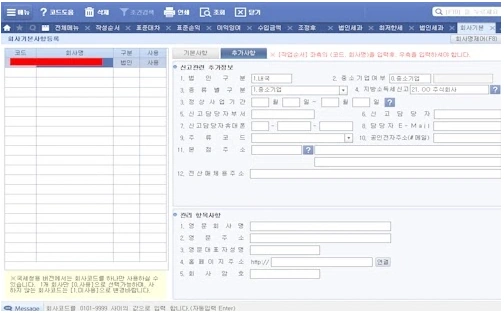
세액신고서도 자동으로 다 입력이 되어 있습니다. 혹시나 누락된 항목이 있는지 새로불러오기 하시고 한 번 더 확인하시고 저장을 눌러주시면 됩니다. 그런데 여기서 회사관련 항목이 체크가 빠져 있습니다. 이건 전체 메뉴>회사기본사항으로 가셔서 아래 추가사항에서 중소기업으로 등록해주시면 됩니다.
(처음에 제 메뉴얼 보고 하신 분들은 이미 입력이 되어 있을 겁니다.)
중소기업으로 추가사항에 주요 항목을 입력한 다음 다시 돌아와서 새로불러오기를 하시면 입력이 완료됩니다. 이제 저장하고 넘어가시면 됩니다. 법인세 중간예납신고 납부계산서 항목은 특별한 것이 없으면 패스하셔도 됩니다.
주민세 농특세 확정
항목에 해당하는 사안이 있으신 분들만 입력하시면 됩니다. 마찬가지로 입력하신 다음 새로 불러오기 저장은 꼭 하시면 됩니다. 없으면 굳이 여실 필요도 없고 새로 불러오기 잊지마세요!
중소기업기준검토표
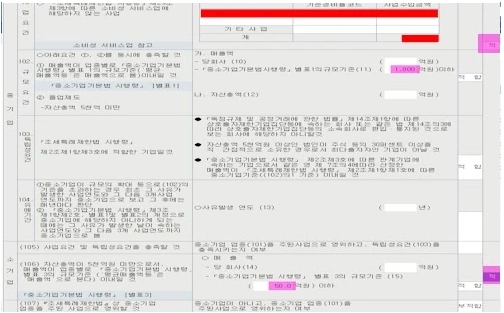
중소기업 기준검토표가 외외로 오류가 많이 일어날 수 있습니다. 기준경비율코드를 입력한 다음 사업수입금액을 입력하면 됩니다. 그런데 만약 매출이 500만원 이하일 경우에는 소수점 1자리까지 표시되면 소수점 둘째자리는 반올림하기 때문에 입력을 해도 입력이 되지 않습니다.
(중기업 규모요건 1000억원 이하, 소기업 기업요건은 50억원 이하로 입력해주시면 됩니다.)
입력하지 않아도 우측에 적합으로 바뀌면 맞게 입력한 것입니다. 하지만 맨 우측에 부 > 적으로 바뀌어야 하는데 여기서 헤매는 경우가 많은데 부를 클릭한 다음 1번을 누르시면 적으로 바뀝니다. 이거 때문에 은근히 헷갈립니다. 그 외 주식 등 변동(양도)상황명세서 등은 해당사항이 있을때 작성해 주시면 됩니다.
이제 마지막으로 법인세 과세표준 및 세액 신고서 문서로 돌아간 다음 새로 불러오기를 클릭하고 저장하신 다음 마감을 눌러주시면 됩니다. 만약 마감이 안 뜬다면 뭔가 서류 등록이 제대로 되지 않은 것이니 서류들을 확인하시고 하나하나 새로불러오거 및 저장을 해주세요.
SmartA 오류 금액 안맞을때
회계프로그램인 만큼 당연히 숫자가 하나라도 틀리면 문제가 됩니다. 간단하게 설명하면 전년 이월 자본금에 올해 매출과 비용을 제외한 순이익 (또는 순손실) 밖에 없는데요. 문제는 체크카드 캐시백 등으로 인해서 미세하게 금액이 안 맞을 경우가 반드시 생깁니다.
이때 초보자라면 당황하게 되는데 침착하게 하시면 됩니다. 안 맞는 금액을 맞추려고 아무리 찾아봐도 안 나올 때가 있으실겁니다. 이 때는 표준손익계산서 > 영업외 수익 > 기타 금액에서 조정하시면 됩니다. 보통 잡이익 또는 잡손실이라고 부르는 계정과목입니다. 당연히 자본금 및 나머지 문서에도 당기순이익(또는 순손실)이 들어가는 곳은 전부 수정해 주셔야 합니다.
(만원 이내의 금액이라면 문제되지 않으나 그 이상은 내 실수일 가능성이 높습니다.)
사용자ID 필수값 누락(전자신고 사용자 ID 확인)오류
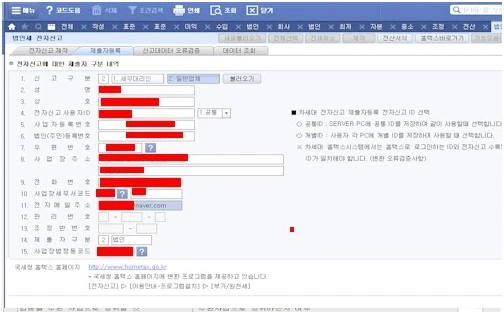
이 오류가 있으면 마감이 안 됩니다. 전체로 다시 나오신 다음 법인세 전자신고 > 제출자 등록에서 정보를 입력하시면 마감이 됩니다. 마감을 하고 난 이후에 제작을 하면 파일이 만들어집니다. 이때 전자신고ID가 누락되는 오류가 자주 발생하는데 입력해주시면 됩니다.
(이때 저는 전자신고ID는 홈택스 법인 ID로 합니다.)
이제 hometax 법인세 신고에 제출하기만 하면 됩니다. 세금신고 > 법인세 신고 > 정기신고 > 파일변환신고 (회계프로그램) > 찾아보기 하신 다음 smarta 로 만든 파일을 업데이트 하시면 됩니다. 업데이트 후 등록까지 무사히 되면 셀프 법인세 신고 완료입니다.
화일 업데이트를 할 때 파일형식검증하기 > 검증결과확인 > 형식오류가 있으면 숫자를 클릭해서 오류를 수정합니다. 오류가 없으면 ‘내용검증대상납세자수’란에 숫자가 뜨고 내용검증하기를 클릭해서 검증결과를 확인하시면 됩니다. 모든 절차가 완료되면 전자파일제출 이동을 클릭하신 다음 정상접수 후 신고내역을 확인하시면 됩니다.
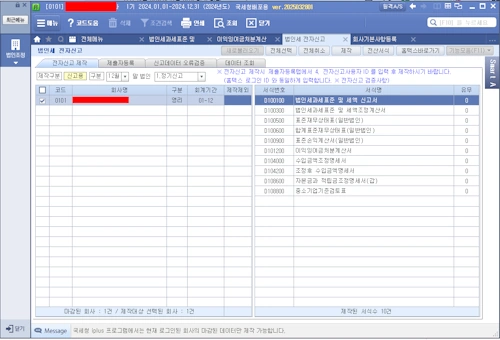
홈택스에서는 정기신고 파일 변환신고에서 파일을 업로드 하시면 됩니다. 이때 파일 오류 검증 절차를 거치는데 문제가 없다면 그대로 제출됩니다. 사실 말은 쉬운데 마지막에 오류가 뜨는 경우들이 있는데 그때는 어떤 서류가 오류인지 마감할 때 잘 읽어보시길 바랍니다.
오류가 있는 서류의 세부 사항을 다시 잘 점검하시면 통과되실 겁니다. 만약에 막혀서 잘 안되시는 게 있다면 그건 절차를 뭔가 빠뜨린 겁니다. 그리고 내가 굳이 신고하지도 않아도 되는 문서가 들어가 있어도 오류가 뜰 수 있습니다. 그럴 경우 마감 화면에서 더블 클릭하시면 O > X 로 바뀌면서 제외됩니다.
(말은 쉽지만 할 때마다 한 두 번은 반드시 실수가 있기 마련입니다.)

*홈택스 법인 계정 공인인증서 접속 팁!
홈택스에 접속해서 파일을 이제 올려야 합니다. 이때 공인인증서를 PC에 저장해 두신 분도 있지만 아닌 경우도 있으실 텐데요. 그 때는 아이디 로그인 하신 다음에 YesKey 금융인증서비스를 통해서 확인코드를 입력해서 접속하실 수도 있습니다. 혹시나 오류 때문에 헷갈리시는 분은 아래 서류로 신고하는 양식을 확인해보시길 바랍니다. 양식이 정확하게 작성되었다면 저장 문제일 수도 있습니다.
법인세 신고에 도움되셨길 바랍니다. 2026년에도 법인세 신고는 같은 형태입니다.